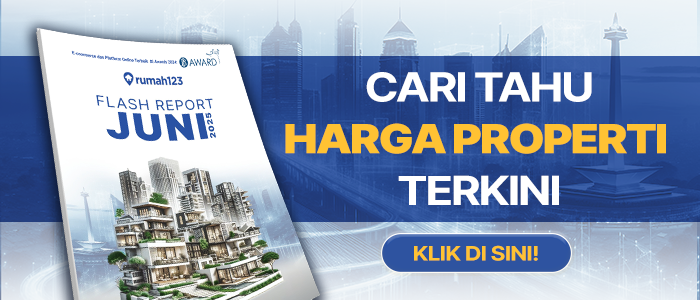Tak hanya bisa terkoneksi dengan ponsel atau laptop, internet juga bisa kamu sambungkan ke televisi, lo! Simak beragam cara menyambung WiFi ke TV di sini!
Ada banyak keuntungan yang bisa kamu dapatkan dari menyambung internet ke televisi.
Contohnya, kamu bisa menonton siaran televisi dengan kualitas terbaik tanpa gangguan cuaca karena TV terkoneksi dengan internet.
Selain itu, kamu juga bisa mengakses beragam aplikasi, seperti YouTube atau platform film berbayar dari televisimu.
Memangnya bagaimana cara untuk melakukan hal ini?
Simak saja cara menyambung WiFi ke TV dengan mudah di bawah ini!
Cara Menyambung WiFi ke TV dengan Mudah
Sebelum mengikuti langkah menyambungkan WiFi, kamu harus mengetahui terlebih dahulu jenis televisi yang bisa terkoneksi dengan internet.
Perlu kamu ketahui, tidak semua jenis televisi bisa terhubung langsung dengan internet.
Jenis televisi yang bisa tersambung dengan internet adalah smart TV dan Android TV.
Berikut adalah cara menyambung WiFi ke TV dengan mudah tanpa memakai kabel:
- Pertama tekan tombol Home dan pilih Pengaturan.
- Klik bagian Jaringan, kemudian WiFi Direct, dan On.
- Pilih Pengaturan WiFi Direct.
- Pilih nama TV yang ditampilkan di layar TV perangkat WiFi Direct.
- Operasikan perangkat WiFi Direct yang akan disambungkan dengan TV.
- Kirimkan konten dari perangkat WiFi Direct ke TV.
Jika kamu masih kesulitan menyambungkan internet ke televisi, kamu bisa mengikuti langkah yang tertulis pada buku panduan televisimu.
Cara Menyambung WiFi ke TV Pakai WiFi Direct
Apabila langkah di atas gagal menyambungkan internet ke televisi, kamu bisa mengikuti langkah menyambung WiFi ke TV menggunakan WiFi Direct yang satu ini:
- Buka pengaturan dan pilih opsi WiFi Direct, kemudian pilih Pengaturan WiFi Direct.
- Pilih Perlihatkan Daftar atau Hapus Perangkat.
- Pilih dan klik perangkat yang ingin kamu hapus dari daftar.
- Klik OK untuk menampilkan kotak konfirmasi.
- Untuk menghapus semua perangkat dari daftar, klik Option dan pilih Hapus Semua.
- Kembali ikuti langkah untuk menyambungkan WiFi ke TV melalui WiFi Direct.
- Lihat tampilan daftar ketika ingin menyambungkan internet, jika ada ikon centang maka perangkat berhasil tersambung.
Penyebab TV Tidak Terkoneksi dengan WiFi
Setelah melakukan beberapa langkah tersebut, ada kemungkinan beberapa jenis televisi masih kesulitan untuk terkoneksi dengan WiFi.
Ketika kamu mengalami hal ini, tak perlu panik karena penyebabnya kemungkinan besar bukan karena televisi yang rusak.
Berikut adalah beragam penyebab TV tidak terkoneksi dengan WiFi:
1. Jaringan Internet Bermasalah
Penyebab pertama mengapa televisi tidak bisa menyambung dengan internet adalah karena jaringan internetmu bermasalah.
Periksa jaringan internet WiFi di perangkat lain yang kamu miliki, seperti ponsel atau laptop.
Jika perangkat tersebut pun kesulitan untuk tersambung dengan internet, kemungkinan besar jaringan internetmu bermasalah.
2. Sinyal WiFi Tidak Menjangkau Perangkat
Penyebab berikutnya mengapa WiFi tidak bisa tersambung dengan televisi adalah karena sinyal yang tidak bisa menjangkau perangkat.
Jika televisimu terletak cukup jauh dari router WiFi, kemungkinan besar mereka akan kesulitan untuk tersambung dengan internet.
Untuk mengatasi hal ini, kamu bisa memindahkan televisi agar lebih dekat dengan router atau menyimpan router tambahan untuk memperluas jangkauan WiFi.
3. Software Perlu Diperbaharui
Hal terakhir yang bisa menyebabkan televisi tidak terkoneksi dengan internet adalah karena software-nya sudah terlalu lama.
Kamu bisa melakukan update dengan membuka Pengaturan, Dukungan, Pembaharuan Perangkat, Perbarui Sekarang.
Lakukan perbaharuan software dan ulang kembali langkah menyambungkan WiFi ke TV.
***
Semoga pembahasan di atas dapat bermanfaat bagi Property People!
Cek terus artikel seputar tips rumah lainnya hanya di Google News Berita 99.co Indonesia.
Sedang berburu hunian dijual seperti Gateway Park of LRT City di Jatibening, Bekasi?
Wujudkan mimpi beli rumah pribadi bersama 99.co/id dan rumah123.com, karena kami selalu #AdaBuatKamu.